Energieeffizienz mit powercfg -energy in Windows
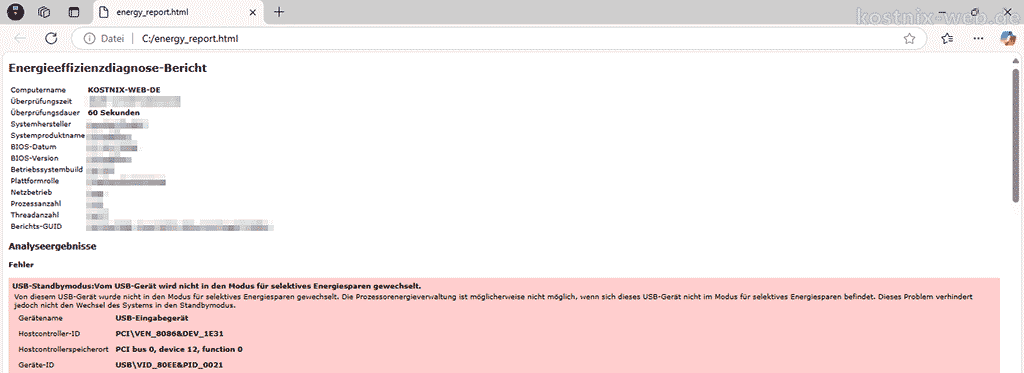
Beim Betrieb eines Notebooks ist es hilfreich, die größten Energieverbraucher zu kennen. Noch vorteilhafter ist es, wenn fehlerhafte Systemkomponenten identifiziert werden können. Dadurch lassen sich diese gegebenenfalls ausschalten und weitere Probleme lösen, um die Laufzeit des Akkus zu erhöhen..
Mit dem Befehl powercfg -energy kannst du die Energieeffizienz deines Windows-Computers analysieren und optimieren. Dieser Befehl erstellt einen detaillierten Bericht über Energieprobleme und hilft dir, Stromfresser und ineffiziente Komponenten zu identifizieren.
So führst du den Befehl powercfg -energy aus:
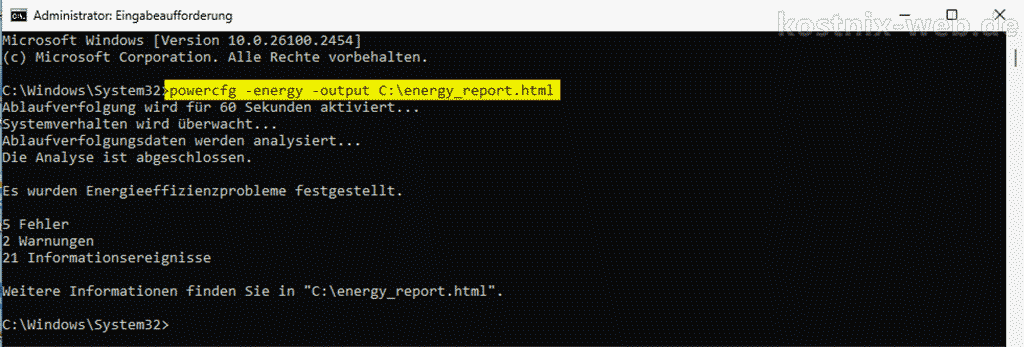
- Eingabeaufforderung als Administrator öffnen:
- Drücke die [Windows]-Taste und gib in das Suchfeld
cmd
ein. - Klicke mit der rechten Maustaste auf „Eingabeaufforderung“ und wähle „Als Administrator ausführen„.
- Drücke die [Windows]-Taste und gib in das Suchfeld
- Befehl eingeben:
- Gib in der Eingabeaufforderung folgenden Befehl ein:
powercfg -energy -output C:\energy_report.html
- Bestätige diesen Befehl indem Du die [Enter]-Taste drückst.
- Gib in der Eingabeaufforderung folgenden Befehl ein:
- Bericht anzeigen:
- Der Befehl analysiert dein System für etwa 60 Sekunden und erstellt einen Bericht unter
C:\energy_report.html. - Öffne die Datei mit einem Doppelklick in deinem Browser, um den Bericht zu sehen.
- Der Befehl analysiert dein System für etwa 60 Sekunden und erstellt einen Bericht unter
Was enthält der Ergebnis-Bericht?
Der Energiebericht enthält Informationen zu:
- Energieverbrauch:
Identifiziert Prozesse und Geräte, die viel Energie verbrauchen. - Fehlerhafte Komponenten:
Listet Hardware und Treiber auf, die nicht optimal funktionieren. - Energieeinstellungen:
Überprüft, ob deine Energieeinstellungen effizient sind.
Vorteile der Nutzung von powercfg -energy:
- Energie sparen:
Reduziere den Energieverbrauch und verlängere die Akkulaufzeit deines Laptops. - Probleme beheben:
Identifiziere und behebe ineffiziente Komponenten und Einstellungen. - Systemoptimierung:
Verbessere die Gesamtleistung deines Computers.
Mit powercfg -energy hast du ein mächtiges Tool zur Hand, um die Energieeffizienz deines Windows-Systems zu maximieren. Probiere es aus und optimiere dein System für eine längere Akkulaufzeit und bessere Leistung!


0 Kommentare